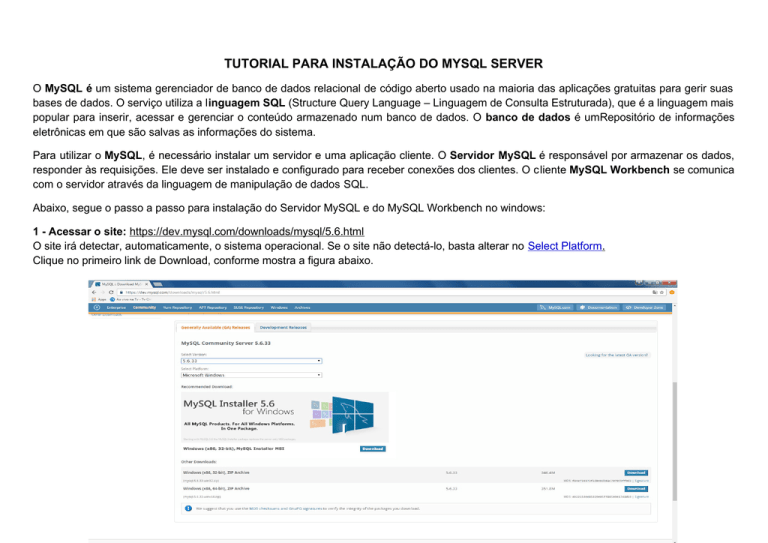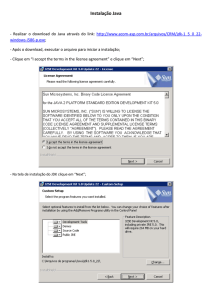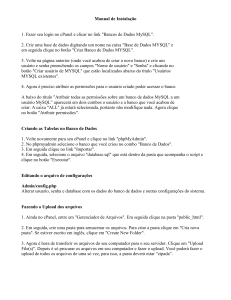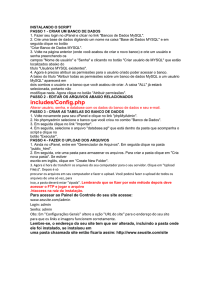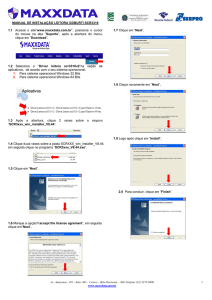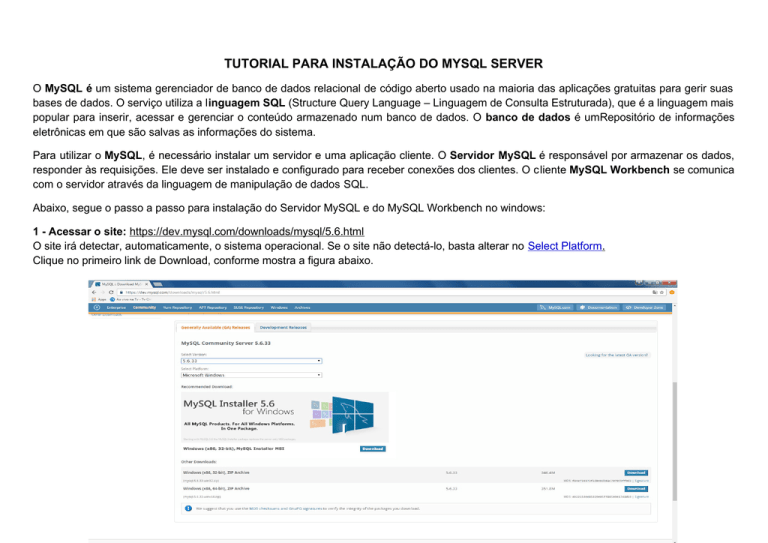
TUTORIAL PARA INSTALAÇÃO DO MYSQL SERVER
O MySQL é um sistema gerenciador de banco de dados relacional de código aberto usado na maioria das aplicações gratuitas para gerir suas
bases de dados. O serviço utiliza a linguagem SQL (Structure Query Language – Linguagem de Consulta Estruturada), que é a linguagem mais
popular para inserir, acessar e gerenciar o conteúdo armazenado num banco de dados. O banco de dados é umRepositório de informações
eletrônicas em que são salvas as informações do sistema.
Para utilizar o MySQL, é necessário instalar um servidor e uma aplicação cliente. O Servidor MySQL é responsável por armazenar os dados,
responder às requisições. Ele deve ser instalado e configurado para receber conexões dos clientes. O cliente MySQL Workbench se comunica
com o servidor através da linguagem de manipulação de dados SQL.
Abaixo, segue o passo a passo para instalação do Servidor MySQL e do MySQL Workbench no windows:
1 - Acessar o site: https://dev.mysql.com/downloads/mysql/5.6.html
O site irá detectar, automaticamente, o sistema operacional. Se o site não detectá-lo, basta alterar no Select Platform.
Clique no primeiro link de Download, conforme mostra a figura abaixo.
Você será redirecionado a essa pagina:
Clique em Download no segundo arquivo.
2- Vá até a pasta onde se encontra o arquivo baixado. De dois cliques e abrirá a instalação:
3 - Clique em executar e aguarde.
4 - Marque a opção I accept license terms. Depois clique em next.
5 - Deixe marcada a opção Developer Default e Clicar em next.
6 - Essa pagina vai checar se tem todos os requisitos para a instalação do servidor. Se não tiver algum clique em Execute para baixar todos os
arquivos:
Os manuais também podem ser baixados dos sites:
https://www.microsoft.com/en-us/download/details.aspx?id=23507
Mesmo depois de instalar os manuais o programa pode alegar que não estão instalados, mas pode prosseguir. Clique em Next e depois clique
em Sim.
7 - Clique em Execute e aguarde completar a instalação.
8 - Depois que completar clique em Next:
9 - Clique em Next novamente:
10 - Clique em Next novamente:
11 - Colocar senha de administrador:
Colocar Senha padrão 1234 nos campos MySQL Password e Repeat Password
Clicar em Next após colocar a senha.
12 - Nesta pagina você pode escolher o nome do servidor. Após escolher, clique em next
13 - Clique em execute.
14 - Clique em finish.
Pronto agora seu MySQL server está instalado.
15 - Agora vai fazer o teste do servidor:
Clique em Check.
16 - Clique em next:
17 - Clique em Execute.
18 - Clique em Finish.
19 - Clique em Next.
Desmarque a opção Start MySQL Workbench after Setup se não quiser que o programa inicie após a instalação:
20 - Clique em finish.
Pronto! Seu servidor mysql esta instalado e pronto para ser usado.
21 - Verifique se você fez a instalação para todos os usuários:
Para isso, faça login com um usuário do tipo aluno e verifique se o MySQL esta instalado para este usuário.
Para verificar, basta digitar MySQL na pesquisar do menu iniciar do windows e observar se a pasta do MySQL irá aparecer no menu.
22 - Agora, vamos testar se a conexão do python com o servidor MySQl esta funcionando corretamente.
1 – Abra o programa ''MySQL 5.6 Command Line Client” na pasta do MySQL no menu iniciar do windows:
Se pedir senha do usuário (password) digite a senha 1234:
Digite o seguinte comando para criar uma base de dados teste: create database empresa;
E pressiona a tecla Enter.
Pronto! A base de dados 'empresa' foi criada e pode ser utilizada para o teste.
2 - Se você já instalou o pacote Anaconda com a distribuição do python e o IDE Spyder, abra o 'cmd' no menu iniciar do windows e digite:
conda install pymysql
Pressione a tecla Enter
Aguarde a instalação do pacote. Ao receber a mensagem: Proceed <[y]/n>? no 'cmd', digite y e pressione Enter.
Aguarde a finalização. Pronto! Seu pacote do mysql para o python foi instalado.
3 - Abra o Spyder, copie e execute o código abaixo no editor de texto do Spyder.
Após copiar e colar o código, para executá-lo basta clicar uma vez na seta verde do IDE Spyder. Conforme mostra a figura abaixo:
import pymysql
con = pymysql.connect(host="localhost", user="root", passwd="1234", db="empresa")
c = con.cursor()
c.execute("CREATE TABLE funcionario (id int, nome text)")
c.execute("INSERT INTO funcionario VALUE (%d, '%s')"%(9987,'Ana'))
con.commit()
c.execute('SELECT * FROM funcionario')
result = c.fetchall()
for value in result:
print(value[0])
print(value[1])
Se no console aparecer os seguintes dados circulados em vermelho da figura abaixo, significa que a conexão do python com o banco de dados
esta funcionando corretamente.